炫酷的cmd命令(cmd炫酷指令)
最后更新:2024-03-04 07:13:05 手机定位技术交流文章
在哪里输入电脑代码
在电脑桌面或者执行程序之前,用快捷键“windows+R”就可以打开运行选框。或者直接在开始菜单的左边找到运行。 最常用的第一个命令:cmd。打开命令提示符,有许多与系统有关的命令都可以在命令提示符中完成,比如查看Ip等等。第二个常用命令:regedit。打开注册表编辑器。现在的注册表修改以及清理工具很多,一般不需要我们打开注册表自己编辑,但是有些特殊情况,比如软件无法完全删除,或者游戏界面无法全屏等,都需要自己手动修改注册表,这就是打开注册表的唯一方式。第三个:control。打开控制面板,相信很多朋友打开控制面板的时候都是在开始中打开的,不过小编用习惯了,英文也好记,就是“控制”的意思。第四个:msconfig。打开系统配置,小编打开系统配置最常用的功能就是“启动”选项卡中开机启动项的清理,有些软件做的不完善,有时候自己手动清理更好。第五个:gpedit.msc 。打开本地组策略。组策略可以实现很多事情,主要还是对系统及软件的管理以及对某些功能的微调。第六个:explorer。打开资源管理器,即我的电脑。小编还是习惯直接快捷启动或者“windows+E”快捷键,但是用2000和xp的时候,这个命令真是没少用。第七个: taskmgr。这个命令可能不熟悉,但是他打开的东西大家肯定很熟悉,任务管理器。也就是我们经常用的ctrl+alt+del组合键打开的内容。第八个:logoff。直接注销计算机,有时候卡主或者死机鼠标无法动的时候,这个命令就可以帮助我们直接注销计算机,然后计算机就可以恢复。第九个:osk。我相信大家这个肯定不知道,打开屏幕键盘。有时候键盘坏掉以后实在没有办法,或者用键盘不方便,或者插孔坏掉,都需要用到它。屏幕键盘界面其实还蛮炫酷的。 第十个:calc。打开计算器。可能刚开始觉得这四个字母没用,但是大家肯定有在网页上碰到无法口算的问题,最明显的的女孩子购物打几折算不清楚,这时候简单的Win+R输入calc,直接用计算器就能得出结果,其实也很方便。
在电脑桌面或者执行程序之前,用快捷键“windows+R”就可以打开运行选框。或者直接在开始菜单的左边找到运行。 最常用的第一个命令:cmd。打开命令提示符,有许多与系统有关的命令都可以在命令提示符中完成,比如查看Ip等等。第二个常用命令:regedit。打开注册表编辑器。现在的注册表修改以及清理工具很多,一般不需要我们打开注册表自己编辑,但是有些特殊情况,比如软件无法完全删除,或者游戏界面无法全屏等,都需要自己手动修改注册表,这就是打开注册表的唯一方式。第三个:control。打开控制面板,相信很多朋友打开控制面板的时候都是在开始中打开的,不过小编用习惯了,英文也好记,就是“控制”的意思。 第四个:msconfig。打开系统配置,小编打开系统配置最常用的功能就是“启动”选项卡中开机启动项的清理,有些软件做的不完善,有时候自己手动清理更好。
这个很简单的,你可以在电脑桌面空白处,单机左键,然后新建一个空白文档,点击进入空白文档,输入你所需要的代码,然后点击编辑,另存选择输入你些的代码主要运行的事情,在主要运行的字体的后面写上.bat,然后选择全部文件,最后选择下一部就可以了,不懂的话私信我,我使用图片给你说。
要求输入密码的地方会有提示的
在电脑桌面或者执行程序之前,用快捷键“windows+R”就可以打开运行选框。或者直接在开始菜单的左边找到运行。 最常用的第一个命令:cmd。打开命令提示符,有许多与系统有关的命令都可以在命令提示符中完成,比如查看Ip等等。第二个常用命令:regedit。打开注册表编辑器。现在的注册表修改以及清理工具很多,一般不需要我们打开注册表自己编辑,但是有些特殊情况,比如软件无法完全删除,或者游戏界面无法全屏等,都需要自己手动修改注册表,这就是打开注册表的唯一方式。第三个:control。打开控制面板,相信很多朋友打开控制面板的时候都是在开始中打开的,不过小编用习惯了,英文也好记,就是“控制”的意思。 第四个:msconfig。打开系统配置,小编打开系统配置最常用的功能就是“启动”选项卡中开机启动项的清理,有些软件做的不完善,有时候自己手动清理更好。
这个很简单的,你可以在电脑桌面空白处,单机左键,然后新建一个空白文档,点击进入空白文档,输入你所需要的代码,然后点击编辑,另存选择输入你些的代码主要运行的事情,在主要运行的字体的后面写上.bat,然后选择全部文件,最后选择下一部就可以了,不懂的话私信我,我使用图片给你说。
要求输入密码的地方会有提示的

windows cmd 怎么弄数码雨
用cmd展示数码雨,可以通过批处理文件实现。以下是操作方法。第一步:在桌面点击右键,新建一个txt文本文件。第二步:打开刚刚新建的txt文件,在里面输入如下代码,并保存。@echo off:: Code by hxuan999 2006-11-12 CMD@XP:: http://www.cn-dos.net/forum/viewthread.php?tid=24418setlocal ENABLEDELAYEDEXPANSIONcolor 02for /l %%i in (1,1,80) do (set Down%%i=0):loopfor /l %%j in (1,1,80) do (set /a Down%%j-=1if !down%%j! LSS 0 (set /a Arrow%%j=!random!%%4set /a Down%%j=!random!%%15+10)if "!Arrow%%j!" == "1" (set /a chr=!random!%%2set /p=!chr!因为win7的登录界面,点击“轻松访问”可以运行一些程序,我们只要替换掉其中某个程序的文件名,改为执行“命令提示符”的程序c:windowssystem32cmd.exe,之后就可以通过net user命令和net localgroup命令添加或修改用户信息了 以“屏幕键盘”程序为例子,其文件名本来是osk.exe,我们将之改名为osk1.exe,之后再复制一份cmd.exe,并将其改名为osk.exe,伪装为屏幕键盘程序。这样,在登录界面就可以直接运行cmd.exe程序了!

将CMD变得酷炫的步骤是怎样的?
可以通过进入到CMD的界面以后,在界面中输入相应的命令并添加字幕即可以得到不同颜色的窗口界面,具体的操作方法如下:1、在电脑键盘上同时按WIN和R键,在出现的运行窗口中输入CMD鼠标点击确定按钮。2、进入到CMD窗口以后输入COLOR / ?按回车键,即可以看到屏幕中弹出的颜色对应的数字或代码。3、此时再根据CMD窗口弹出的提示在里面输入命令COLOR A,就可以看到屏幕字体颜色变绿的效果。4、如继续在CMD窗口中输入COLOR 5可以看到CMD窗口的字体颜色变为了紫色了。注意事项:在CMD窗口中输入命令时必须将输入法切换到英文输入法状态下方可使用。

10个很酷的cmd命令是什么?
10个很酷的cmd命令:1、ipconfig功能:查询本机IP地址。操作方法:只要在在打开的cmd命令界面中输入“ipconfig”就可以了。2、msg功能:向对方电脑发送一条文本提示。操作方法:首先你要知道对方的IP地址,接下来输入命令“msg /server:对方电脑IP * ”。在“*”后输入你要发送的内容即可。3、Net user功能:查看本机账户情况。操作方法:和ipconfig一样,net user也有很多衍生的命令后缀,比方说“net user xxx 123456 /add”,输入后就会在系统中创建一个名为“xxx”的新用户,而新用户密码则是“123456”。4、Net share作用:查看共享资源。操作方法:在cmd界面中输入“net share”查看所有已共享资源,然后输入“net share 要删除的共享文件夹 /delete”就可以啦!5、Nslookup作用:检查网站IP地址。操作方法:在提示符状态输入“nslookup 对方网站域名”,哒哒哒哒……结果出来了!6、Netsh wlan show作用:探秘Wi-Fi配置文件。操作方法:在提示符状态输入命令“netsh wlan show profile SSID key=clear”,输入完成后Windows会自动返回当前已连接WIFI的详细信息,包括SSID和连接密码。当前这里有一个前提,那就是你现在已经成功连接了。7、telnet作用:看电影《星球大战》。操作方法:在提示符状态输入命令“telnet towel.blinkenlights.nl”,输入完成后稍等一会即可,电影会自动开演!8、|作用:将命令结果输出到剪贴板。操作方法:在需要导出结果的命令后方添加“|”,再加入导出位置就可以了。比方说“| clip”是导出到剪贴板,“| xxx.txt”是导出到xxx.txt。总之,你需要什么地方用,就放到哪儿,“|”支持绝大多数CMD指令。9、&&作用:将多个命令“连接”起来,一步运行多组命令操作方法:&&是CMD里一项“命令连接”语句,直接放在要连接的命令行中间即可。效果就是下图所示,一次输入后CMD会顺序执行所有命令。10、dfrg.msc作用:硬盘碎片整理工具。磁盘碎片整理程序,windows组件之一。操作方法:主要用于系统对硬盘的文件管理。该程序可将磁盘的碎片压缩,转移,优化磁盘的文件系统。定期进行磁盘碎片整理,可以改善硬盘的读写速率。还有专门的磁盘整理软件,如windows优化大师集成的磁盘整理程序,o&o Defrag等。

怎么修改dos命令界面的字体颜色
DOS命令是我们使用比较频繁的命令工具,平常是使用DOS命令来建立特定目录、检查磁盘、磁盘分区和设置环境变量等等,一般情况下在DOS命令提示符窗口中是白色字体的,而很多用户为了更好的保护眼睛或让dos命令界面字体变得更加个性化,也会对字体的颜色进行自定义修改,下面以win7纯净版64位为例详细介绍下DOS命令界面字体颜色修改方法。 具体方法如下: 1、首先就把win7系统开始菜单打开,在搜索框里面直接输入“CMD”字符,搜索结果出来之后,右键点击“CMD”命令,直接选择里面的“以管理员身份运行”选项; 2、命令框弹出之后,直接右键点击命令框上端,然后选择里面的“属性”选项; 3、接着就单击“颜色”选项卡,开始进行屏幕背景颜色的设置; 4、屏幕文字颜色设置好了之后,就单机“确定”按钮就算完成了。 简单的几个步骤就可以对DOS命令提示符屏幕文字颜色进行设置,也可以退屏幕背景、弹出文件和弹出窗口背景颜色值进行相关修改,用户可以根据个人操作习惯来对DOS命令全面设置,让DOS命令窗口变得更加炫酷。
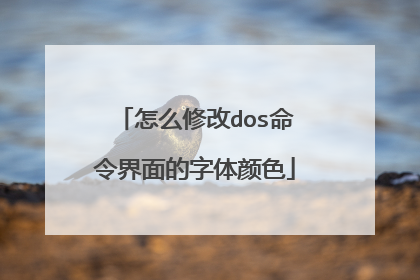
本文由 在线网速测试 整理编辑,转载请注明出处。

